Перетягування роздільника заголовка стовпця.
Щоб змінити ширину стовпця, простіше всього навести покажчик миші на правий роздільник заголовка стовпця і потягнути роздільник в потрібну сторону. В ході перетягування роздільника стежите за змінною шириною стовпця по спливаючій підказці.
Одночасна зміна ширини декількох стовпців.
Виділіть стовпці, ширину яких потрібно одноманітно змінити. Потім потягніть за правий роздільник заголовка будь-якого з виділених стовпців.
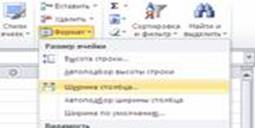
Точне завдання ширини стовпця.
Ширину стовпця можете задати вручну за допомогою діалогу Ширина стовпця. Цей діалог викликається натисканні вкладки «Главная» групи «Ячейки» - Формат - Ширина столбца.
Копіювання ширини стовпця.
Скопіювати ширину стовпця можна таким чином. Натисніть по заголовку стовпця, з якого проводитиметься копіювання, і виконаєте команду Копіювати (в буфер). Виділіть стовпець (або безліч стовпців), для яких потрібно змінити ширину, і, натиснувши правою кнопкою миші, виберіть команду «Спеціальная вставка». У вікні діалогу встановіть перемикач Вставити ширини стовпців і клацніть по кнопці ОК.

Діалог Спеціальна вставка
2.Умовні формати
Формат комірки може бути сигнальною ознакою того, що значення комірки задовольняє якій-небудь умові. Наприклад, якщо сума, записана в комірки, перевершує задану величину, цієї комірки може заливатися червоним кольором. А якщо ця сума виявляється нижче за якесь значення, то комірки може забарвлюватися в жовтий колір. Формат, який набуває чинності при виконанні певних умов, називається умовним форматом. Якщо задана умова не задовольняється, то Excel приховує формат, відповідний цій умові. Зрозуміло, що умовні формати служать для візуального контролю над значеннями комірок. Не рекомендується застосовувати умовні формати до елементів зведеної таблиці, оскільки це може привести до непередбачуваних результатів.
Форматування всіх клітинок за допомогою двоколірної шкали
Колірні шкали — це візуальні інструкції, які допомагають зрозуміти розподіл і варіювання даних. Двоколірна шкала допомагає порівняти діапазон клітинок за допомогою градації двох кольорів. Відтінок кольору позначає вищі або нижчі значення. Наприклад, використовуючи шкалу з червоним і зеленим кольорами, можна вказати, щоб клітинки з вищим значенням були більш зеленого кольору, а клітинки з нижчим значенням — більш червоного.
Швидке форматування

1. Виділіть одну або кілька клітинок у діапазоні, таблиці або звіті зведеної таблиці.
2. На вкладці «Главная» у групі «Стили» клацніть стрілку поруч з елементом Умовне форматування і виберіть пункт «Цветовые шкалы».
3. Виберіть двоколірну шкалу.
Дата добавления: 2018-08-06; просмотров: 278; Мы поможем в написании вашей работы! |

Мы поможем в написании ваших работ!
